Cómo crear y personalizar organigramas en Visio
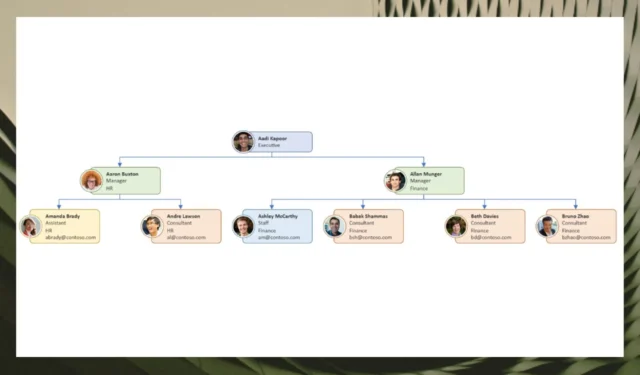
Microsoft ha lanzado nuevas funciones para ayudarlo a crear y personalizar rápidamente organigramas en Visio .
Los organigramas (abreviatura de organización) son las herramientas perfectas para educar a las personas sobre la estructura de un equipo. Son muy útiles para las personas nuevas, especialmente porque ofrecen pistas visuales sobre la jerarquía de su empresa.
Pero también se pueden utilizar para reestructurar su empresa o incluso para iniciativas de contratación. Entonces, aprender a crear y personalizar un organigrama puede ser un activo muy valioso.
Durante algún tiempo, Visio se ha convertido en una herramienta muy útil para crear dichos organigramas y el gigante tecnológico de Redmond ha estado invirtiendo discretamente recursos para que funcione sin problemas. Así que estas nuevas características son muy bienvenidas.
Solo tenga en cuenta que las nuevas funciones están disponibles para aquellos con una licencia de Visio Plan 1 o Visio Plan 2. Sin más preámbulos, ¡vamos al grano!
Así es como puede crear y personalizar sus organigramas con las nuevas funciones de Visto
Cree su organigrama con el panel de tareas Dar formato al organigrama
- Haga clic en Formatear organigrama debajo de la pestaña Organigrama
- El organigrama de formato se abrirá a la derecha.
- Una vez abierto, puede crear su gráfico con diferentes campos y detalles, como puede ver a continuación.
Personalice su organigrama con la función Cambiar el estilo de nodo
- Vaya al estilo Nodo en el panel de tareas y haga clic en él
- Selecciona tu opción
- El organigrama se actualizará automáticamente con su nueva opción
Personalice su gráfico con la función Insertar foto de empleado
- Haga clic en el botón Subir foto
- Seleccione una o varias fotos
- Agrégalos a tu organigrama
Agregue información de empleados con los campos Agregar empleados adicionales
- Ir a la opción Campos de empleados
- Una vez allí, seleccione los campos que desea agregar a su organigrama
Cree jerarquías de trabajo en su organigrama con la función Agregar notas secundarias
- Pase el cursor sobre cualquier nodo en su organigrama
- Una vez que aparezca el botón ‘+’, haga clic en él
- Agregar una nota secundaria
Conecte todos sus nodos con la función Snap Together
- Seleccione el nodo que desea vincular
- Pase el nodo sobre uno existente para conectarlos en su organigrama
Las nuevas funciones de Visio están destinadas a la personalización. Por ejemplo, la nueva función Dar formato al organigrama le permite hacer muchas cosas. Puede cambiar la forma del organigrama, puede cargar fotos e incluso agregar campos de empleados a las formas existentes.
Con la función Cambiar el estilo del nodo, puede cambiar el estilo de las formas en su organigrama. También puede crear señales visuales para resaltar la jerarquía de trabajo. Por ejemplo, los roles de gestión se pueden representar mediante nodos de insignia, mientras que los roles de asistente se pueden representar mediante nodos de implementación.
La función Insertar foto de empleado le permite cargar varias fotos a la vez y luego administrarlas en su organigrama.
La función Agregar campos de empleados adicionales habla por sí misma, pero tiene muchos campos para elegir. Por ejemplo, puede personalizar su organigrama de Visio con información como Departamento, Correo electrónico, Dirección, Ubicación y Teléfono.
Habiendo dicho esto, Visio es definitivamente una herramienta imprescindible para cualquier organización, y definitivamente es una de las mejores opciones si se trata de la gestión del trabajo y los flujos de trabajo.
¿Trabajas con diagramas de flujo? ¿Está utilizando Visio? ¿Estás entusiasmado con estas nuevas características? Háganos saber en la sección de comentarios.



Deja una respuesta